Biegungen - Rohrbogen
Wenn Sie in einer Rohrleitung beim Beginnen einer Leitung im PropertyManager Leitungseigenschaften die Option Immer Rohrbogen verwenden auswählen und einen nichtstandardgemäßen Winkel in der Leitung erstellen, müssen Sie für diesen Winkel einen anderen Rohrbogen auswählen, einen benutzerdefinierten Rohrbogen erstellen oder eine Biegung im Rohr erzeugen. Wenn Sie die 3D-Skizze schließen, wenn Sie einen nichtstandardgemäßen Winkel in der Leitung haben, werden die Skizzensegmente hervorgehoben, Bemaßungen werden angezeigt, und ein Dialogfeld wird eingeblendet.
Biegung oder Rohrbogen für einen nichtstandardmäßigen Winkel ändern:
Legen Sie die folgenden Optionen fest, und klicken Sie dann auf OK.
-
Parameter
-
-
Durchmesser. Schreibgeschützt. Zeigt den Durchmesser des Rohrs an.
-
Radius. Schreibgeschützt. Zeigt den Verrundungsradius der Leitung am nichtstandardmäßigen Winkel an.
-
Winkel. Schreibgeschützt. Zeigt die Größe des nichtstandardmäßigen Winkels an.
-
Optionen
-
-
Standard-/Alternativrohrbogen verwenden. Verwendet einen anderen bestehenden Rohrbogen, den Sie festlegen.
-
Benutzerdefinierten Rohrbogen erstellen. Erstellt einen benutzerdefinierten Rohrbogen, basierend auf einem Standardrohrbogen, den Sie festlegen. Der benutzerdefinierte Rohrbogen wird als neues Teil gespeichert.
-
Formwerkzeug-Biegungen erstellen. Erstellt im Rohr eine Biegung mit einem Winkel, der nicht standardgemäß ist.
-
Diese Einstellungen für alle anderen identischen Bogen verwenden. Wählen Sie diese Option aus, um diese Einstellungen als eine Vorlage für Bogen mit demselben Radius und derselben Länge zu verwenden.
-
Rohrbogen erstellen mittels. Führt die Bibliotheksdatei, die in Ihrer Leitungsführungsoption festgelegt ist, auf.
Wenn Sie Standard-/Alternativrohrbogen verwenden ausgewählt haben, suchen Sie nach einem Rohrbogenteil, das eine Konfiguration mit den nötigen Bemaßungen enthält, und klicken Sie auf Öffnen. Wenn der Biegeradius im ausgewählten Bogen sich vom Verrundungsradius in der 3D-Skizze unterscheidet, wird die Skizze entsprechend modifiziert.
Wenn Sie Benutzerdefinierten Rohrbogen erstellen ausgewählt haben, definieren Sie einen Standardrohrbogen als Grundlage für den zu erstellenden benutzerdefinierten Rohrbogen.
-
Zu verwendende Konfiguration. Zeigt die Rohrbogenkonfigurationen für das Teil, das in Rohrbogen erstellen mittels festgelegt ist, an. Wählen Sie die Konfiguration aus, die Sie verwenden möchten.
-
Benutzerdefinierten Rohrbogen speichern unter. Schlägt einen Pfad- und Dateinamen vor, wenn Sie einen neuen benutzerdefinierten Rohrbogen erstellen. Akzeptieren Sie den vorgeschlagenen Pfad, oder suchen Sie einen anderen.
|
 Um eine benutzerdefinierte Konfiguration erstellen zu können, muss der Biegewinkel (der Winkel, um den das Material gebogen wird) im benutzerdefinierten Rohrbogen kleiner als der Biegewinkel im Standardrohrbogen sein. Um eine benutzerdefinierte Konfiguration erstellen zu können, muss der Biegewinkel (der Winkel, um den das Material gebogen wird) im benutzerdefinierten Rohrbogen kleiner als der Biegewinkel im Standardrohrbogen sein.
Beispielsweise kann ein Rohrbogen mit einem Biegewinkel von 90° zu einem Rohrbogen von 60° verkürzt werden.
Vom Programm werden keine benutzerdefinierten Rohrbogen für Variationen im Biegeradius oder Durchmesser erstellt.
|
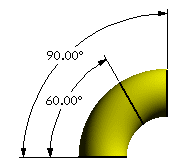
|